—
想讓您的照片煥然一新嗎?為什麼不嘗試用 iPhone 反轉照片的顏色呢?這非常容易做到,並且可以讓您的圖像脫穎而出。
您不必成為照片編輯專家也能上手。 iPhone 為您提供了內置的編輯工具,使該過程快速而輕鬆。因此,無論您是經驗豐富的 iPhone 用戶還是新手,都可以輕鬆掌握它。
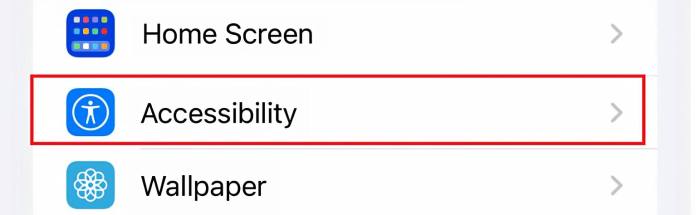
反轉圖片的顏色可以改變遊戲規則。它可以帶出照片中隱藏的細節,並賦予它們獨特的外觀,一定會吸引眼球。你還在等什麼?在這篇關於“TNGD”的文章中,我們將向您展示如何使用 iPhone 反轉圖片的顏色,讓您的圖片煥然一新。讓我們開始吧!
如何使用 iPhone 反轉照片顏色?
是否可以在 iPhone 上反轉照片顏色?是的,您可以在 iPhone 上反轉照片,我很樂意向您展示如何操作!最簡單的方法是使用 iPhone 設置中的 Classic Invert 選項。我將引導您完成這些步驟,並附有有用的插圖,以便您輕鬆跟進。以下是您需要了解的有關如何使用 iPhone 反轉照片顏色的所有信息;
如何在 iPhone 上反轉照片顏色?
—
如果您只是想看一張在不實際編輯 iPhone 圖片的情況下製作負片,您可以使用 Classic Invert 功能。啟用它非常容易,一旦啟用,您就可以翻閱所有底片照片!太酷了,對吧?
如果您打算使用 iPhone 上的經典反轉功能以負片形式查看圖片,請快速提醒一下——它會翻轉整個 UI 顏色,給您一個反轉效果屏幕上的顏色層。但別擔心,您可以隨時將其關閉。因此,讓我們看看如何啟用此功能並以不同的方式欣賞您的照片吧!
在您的 iPhone 上訪問設置應用。選擇輔助功能選項。
選擇顯示和文字大小設置。
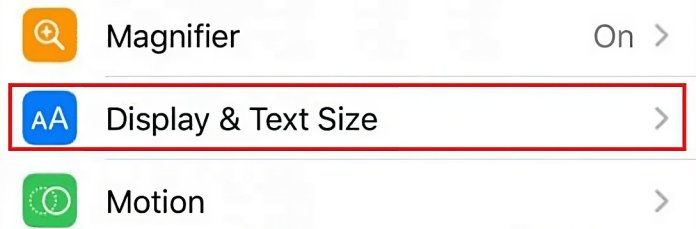
激活 Classic Invert 功能的開關。
—
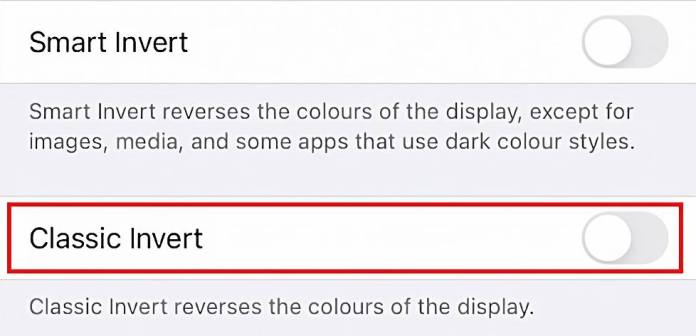
使用 Photoshop Express App 反轉顏色
如果您有 iPhone,可以使用 Photoshop Express 應用翻轉將您的照片製作成底片並永久保存。它也非常易於使用,因此您無需成為照片編輯專家即可完成。試一試,看看結果如何!
 價格:免費+ 在您的 iPhone 上啟動 Adobe Photoshop Express 應用程序。從應用程序的主屏幕導航到“編輯照片”選項。
價格:免費+ 在您的 iPhone 上啟動 Adobe Photoshop Express 應用程序。從應用程序的主屏幕導航到“編輯照片”選項。
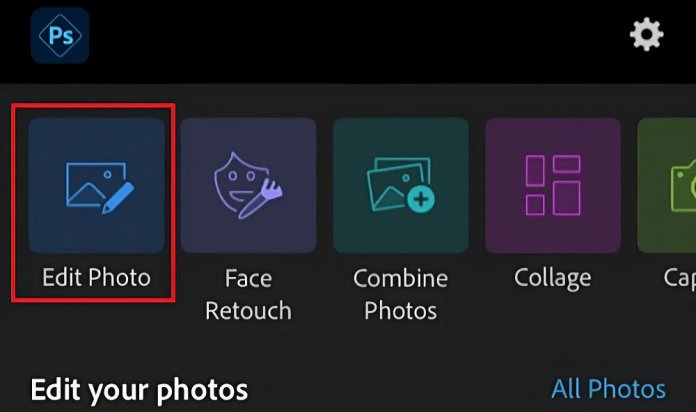
從 iPhone 的存儲中選擇所需的照片。點擊底部面板中的“外觀”選項卡並瀏覽可用選項。找到反轉選項卡後,選擇它以將所選照片轉換為負片。
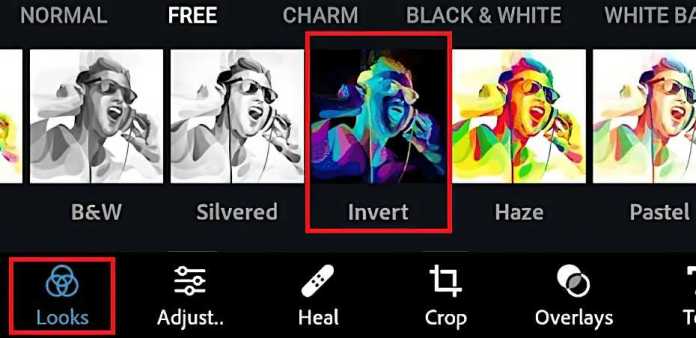
最後,單擊“共享”圖標並選擇“保存”選項以保存編輯後的照片。
—
要找到倒置的照片,您可以導航到“照片”應用,然後轉到“相冊”部分,最後選擇 PSExpress 文件夾。
結論
在 iPhone 圖片上反轉顏色可以在幾秒鐘內改變您的圖像。按照本文中列出的簡單步驟,您可以嘗試新的配色方案,甚至可以創建獨特的藝術效果。只需在 iPhone 屏幕上輕點幾下,您就可以開啟一個充滿創意可能性的新世界,並將您的攝影技巧提升到一個新的水平。
相關文章
—